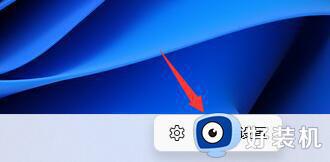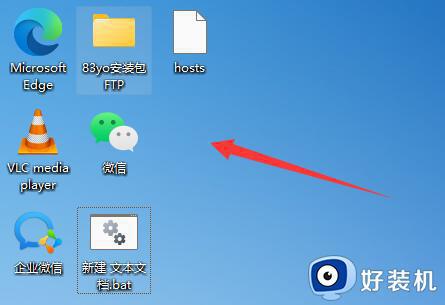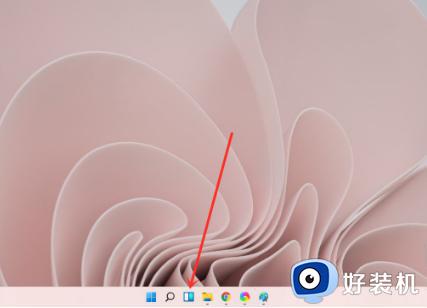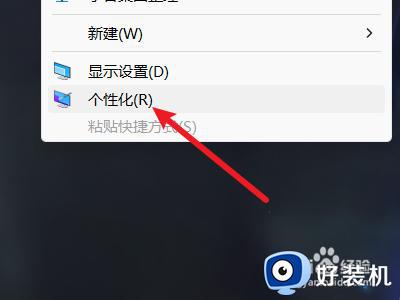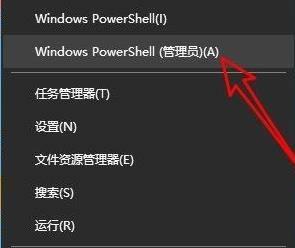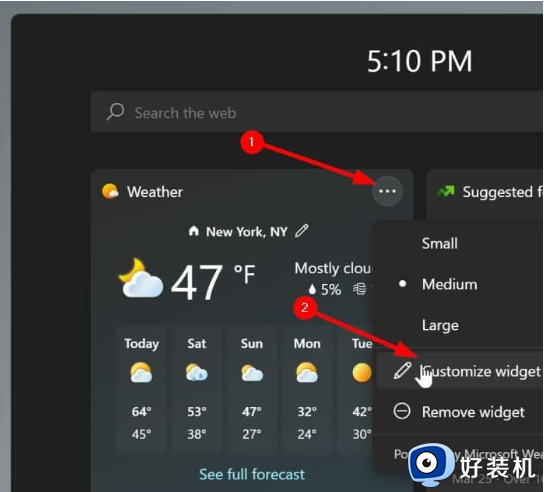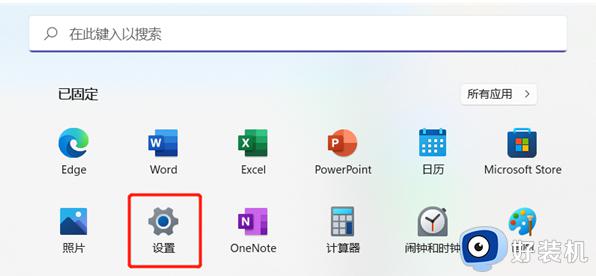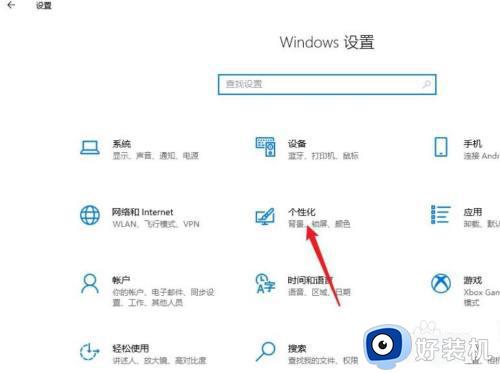win11小组件在哪里设置 win11小组件怎么自定义设置
时间:2022-07-11 09:26:37作者:xinxin
我们在日常使用win11原版系统的过程中,很多新手也都知道系统自带的小组件功能,取代了之前的动态磁贴,作为动态磁贴的延伸,在扩展性与可交互性方面变得更丰富,因此也吸引了许多用户,可是win11小组件在哪里设置呢?下面小编就来告诉大家win11小组件自定义设置操作方法。
具体方法:
1、首先右键点击任务栏空白处,选择“任务栏设置”。
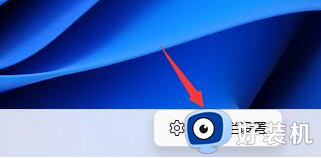
2、然后展开其中的“任务栏项”,在将下方的小组件打开。
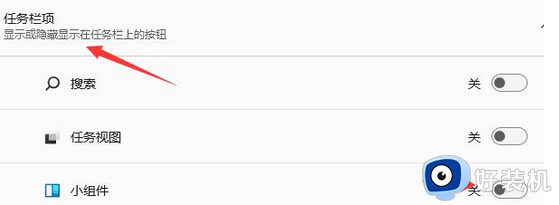
3、打开按钮之后在任务栏中点击小组件选项。
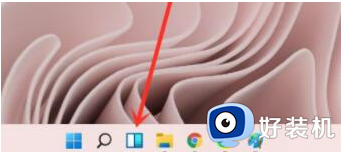
4、然后在左侧列表中就可以选择“添加小组件”。
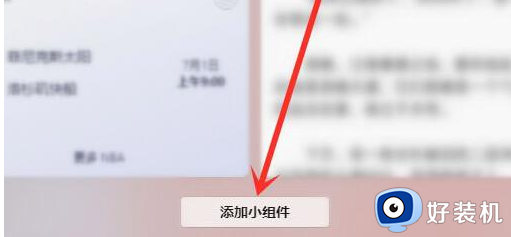
5、然后在其中找到需要添加的小组件,点击右侧“+”号就可以添加了。
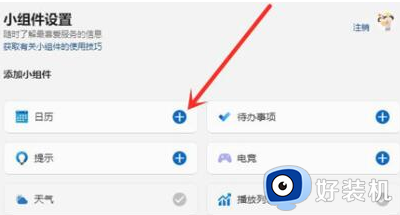
上述就是小编告诉大家的win11小组件自定义设置操作方法了,还有不清楚的用户就可以参考一下小编的步骤进行操作,希望能够对大家有所帮助。